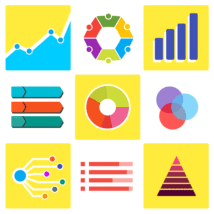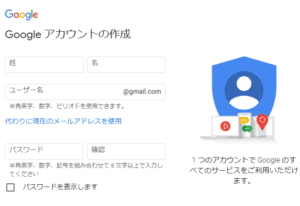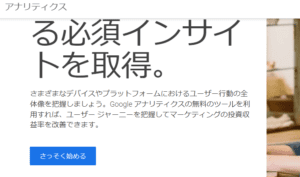ワードプレスなどサイト運営者なら知っておくべきツール【googleアナリティクス】
google analyticsを使えば、自身サイトの詳細な分析へとつなげることができます。
今日の記事ではそんなグーグルアナリティクスの導入から分析方法まで、詳しく紹介していきます。
○ まずグーグルアカウントを取得
○ google analyticsアカウントを設定
○ googleアナリティクスとwordpress
◇ googleアナリティクスでできること
○ google analyticsで検索ワード分析
○ googleアナリティクスでリアルタイム分析
○ 概要タブからサマリーを確認する
◇ googleアナリティクスを活用するために
○ google search consoleも併用する
○ マーケティング用語を覚える
グーグルアナリティクスの使い方
まずグーグルアカウントを取得
google analyticsを使うにはまずグーグルアカウントの取得が必要になります。
出典:グーグルアカウントの作成
グーグルアカウントの作成は簡単です。下記リンクより作成ページへ移動できます。
ここで作成フォームに従って、名前やパスワードを登録します。
google accountが作成できたら、今度はグーグルアナリティクス作成に移ります。
google analyticsアカウントを設定
さて、次はグーグルアナリティクスのアカウントを設定しましょう。googleアナリティクスは無料から始めることができます。
出典:googleアナリティクス
google analyticsのアカウント新規作成ページは下記リンクから訪れることができます。
指示に従って入力すればアカウントを作成できます。
それらに加えて、自身のウェブサイトとgoogleアナリティクスを連結させるために、トラッキングコードの取得が必要になります。
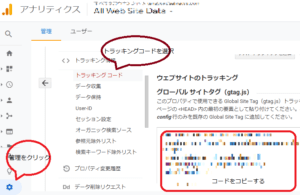
トラッキングコードの取得のためには、まずgoogle analyticsアカウントへログイン。
そして管理タブ→トラッキングコードタブを選択します。
するとトラッキングコードが表示されるので、指示の通り必要な部分をコピーします。
次は自身のウェブサイトを設定していきます。
googleアナリティクスとwordpress
今度は自身がwordpressで作ったウェブサイトとgoogle analyticsを連結させていきます。
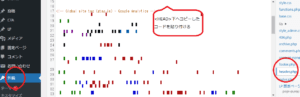
まずは図示されているように、ワードプレス管理画面の【外観】からテーマファイルエディターを選択します。
次は右側のリストから【header.php】ファイルを選択。
そしてheader.phpのファイルの中から<HEAD>タグを見つけて、その下へ先ほど取得したグーグルアナリティクスのコードを貼り付けます。
これで自身ウェブサイトとgoogle analyticsを連結することができました。
次章ではgoogleアナリティクスでできることについて確認していきましょう。
googleアナリティクスでできること
google analyticsで検索ワード分析
google analyticsでできることはたくさんあります。
たとえばグーグルアナリティクスによる検索ワード分析。
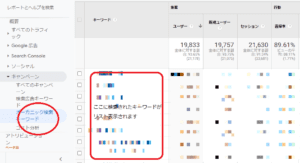
上記のようにgoogleアナリティクスを使うと、自分のウェブサイトではどんな検索キーワードで流入が見込めたのか、サイト内の検索状況について調べることができます。
上記では集客タブ→キャンペーンタブを選択。続けてオーガニック検索キーワードを選択すると、自身ウェブサイトでの検索されたキーワード一覧を確認することができます。
期間設定は任意のものを設定できます。期間ごとの検索キーワードの変化を調べてみても、面白いかもしれません。
googleアナリティクスでリアルタイム分析
google analyticsではリアルタイム分析もすることができます。
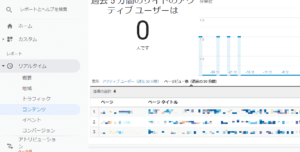
リアルタイム分析では過去5分間のアクティブユーザーなど、過去30分から秒単位での分析をすることができます。
たとえば上記ではリアルタイムでのコンテンツ分析。過去30分で参照された記事のリストを表示してくれています。
他にもリアルタイムでの地域ユーザー分析、イベント分析なども実施することができます。
直近30分で自身ウェブサイトで何が一番盛り上がっているかを調べたいとき、ぜひ活用してみましょう。
概要タブからサマリーを確認する
googleアナリティクスでは、概要タブにおけるサマリーでもたくさんの情報を提供してくれます。
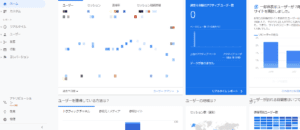
サマリーはログインしてすぐのホーム画面より確認することができます。
上記画像で確認できるように
・過去7日間のユーザー、セッション、直帰率の推移
・5分間のアクティブユーザー数
・リピーターの割合
・ユーザーを獲得している方法
・ユーザーの地域
・ユーザーが訪れる時間帯
など様々な情報を提供してくれます。
まずはgoogleアナリティクスのサマリーで大まかなサイト評価をしてみて、コンテンツの詳細分析へと進めていきましょう。
googleアナリティクスを活用するために
google search consoleも併用する
googleアナリティクスと合わせて使いたいのが【googleサーチコンソール】
グーグルサーチコンソールはアナリティクスとは違った強みをもつアプリケーションです。
たとえばgoogle search consoleでは
・検索ボリュームの推移
・インデックスされている記事の数
・検索クエリからの流入状況
・被リンク数
なども調べることができます。
google search consoleの導入方法、応用的な使い方については過去記事でも紹介しています。
【ブログ運営に必須のグーグルサーチコンソール。使い方を解説します。】
【ブログSEOへ必要なサーチコンソールのクエリ検索を解説します】
【ブログSEOに必要な外部被リンクの数の検索や対策方法とは。】
また、wordpressをお使いならばgoogle analyticsを活かせるプラグインについても、過去記事では取り上げています。
【wordpress site kit by googleとは】
気になる方はぜひチェックしてみてください。
マーケティング用語を覚える
googleアナリティクスの使い方として、SEOをサポートしてくれる強い味方であることを覚えておきましょう。SEOとはサーチエンジンオプティマイゼーションの略語。訳すと検索エンジン最適化といった意味であり、ウェブサイト運営には欠かせない概念です。
またSEOへつなげるためにも、取得できる情報の意味について知るためにマーケティング用語を覚えていくことも大切になります。
今日の記事で出てきた言葉だけでも
◇オーガニック検索キーワード
自然な検索における流入キーワード
◇記事がインデックスされる
検索エンジンのデータベースへ記事が登録されること
◇被リンク
自身の記事が他サイトからリンクを貼られること。
上記で挙げたマーケティング用語はごくわずか。
SEOを意識したウェブサイト運営のためにも、これを機会にぜひマーケティング用語を覚えていきましょう。
便利なgoogleアナリティクスを導入して、自身ウェブサイト運営に活かしていこう。